Come disinstallare Windows 11
Cosa sapere
- Vai a Impostazioni > Recupero > Torna indietro.
- Vai a Impostazioni > Recupero > Avvio avanzato > Riavvia ora > seguire le istruzioni per selezionare un'opzione per installare un nuovo sistema operativo.
- Si consiglia di eseguire il backup dei dati personali e delle applicazioni di terze parti prima di disinstallare Windows 11.
Questo articolo ti guiderà attraverso la disinstallazione di Windows 11.
Backup dei dati
Prima di iniziare, si consiglia di eseguire il backup di tutti i dati personali e delle applicazioni di terze parti presenti sul computer Windows 11. Durante il processo di ripristino, i dati dal tuo computer Windows 11 potrebbero o meno essere ripristinati sul tuo computer.
Puoi eseguire il backup dei tuoi file copiandoli manualmente su OneDrive del tuo PC, un disco rigido esterno o una chiavetta USB. Le applicazioni di terze parti non verranno reinstallate quando esegui il ripristino, quindi dovrai installarle di nuovo.
Una volta installato Windows 10, puoi copiare nuovamente quei file sul tuo computer da dove li hai archiviati.
Come faccio a disinstallare Windows dal mio computer?
Trova il Ricerca funzione identificata dall'icona della lente di ingrandimento nella barra in basso e digitare Impostazioni nella barra di ricerca.
-
Apri il Impostazioni menu e scorrere verso il basso fino a visualizzare il Recupero barra a destra. Clic Recupero.
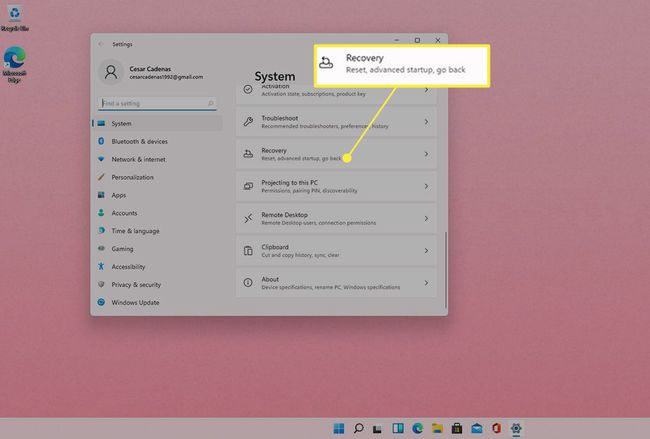
una volta che Recupero si apre il menu, ti verrà fornito un elenco di Impostazioni di sistema scegliere da.
-
Trova e seleziona Torna indietro sotto Recupero per ripristinare il sistema operativo a Windows 10.
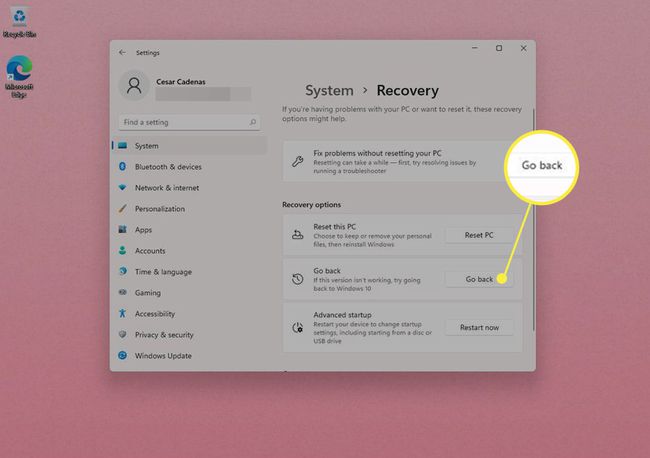
-
Segui le istruzioni per completare il ripristino.
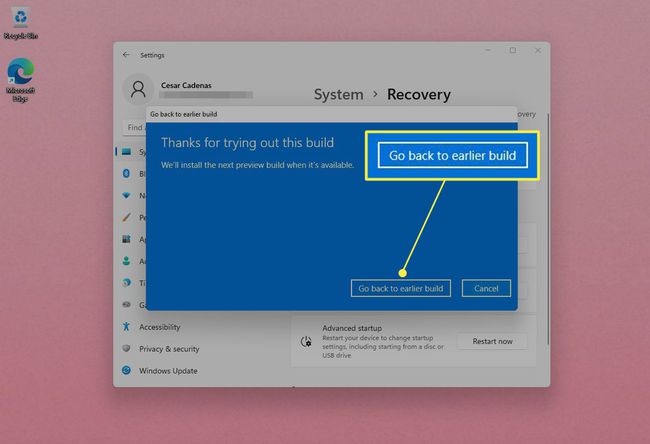
Disinstallazione di Windows 11 e installazione di un altro sistema operativo
Se Torna indietro non è disponibile come opzione o si desidera installare un altro sistema operativo, quindi Avvio avanzato ti aiuterò. Avvio avanzato disinstallerà Windows 11 e ti consentirà di modificare le impostazioni del sistema e di installare un altro sistema operativo.
Si consiglia di eseguire il backup di tutti i dati, file personali o app di terze parti presenti sul computer Windows 11 poiché l'installazione di un nuovo sistema operativo riporterà tutto alle impostazioni di fabbrica.
Torna al Impostazioni menu e tornare al Recupero sezione.
-
Individuare Avvio avanzato che è sotto il Torna indietro pulsante e selezionare RicominciaOra.
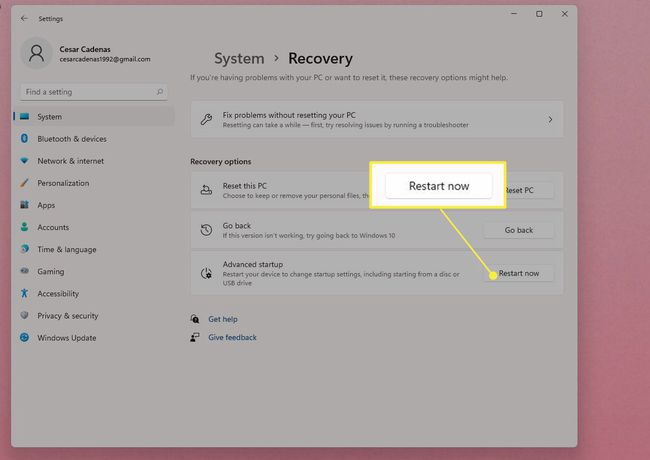
-
Apparirà un avviso che ti dice di salvare il tuo lavoro. Fallo se non l'hai già fatto. Si consiglia di eseguire anche il backup dei dati. Selezionare Riavvia ora una volta che hai finito.

-
Dopo il riavvio del computer, Scegliere un'opzione apparirà, dove dovrai selezionare come desideri installare l'altro sistema operativo e modificarne le impostazioni.
Per questa guida, Usa un dispositivo sarà scelto.
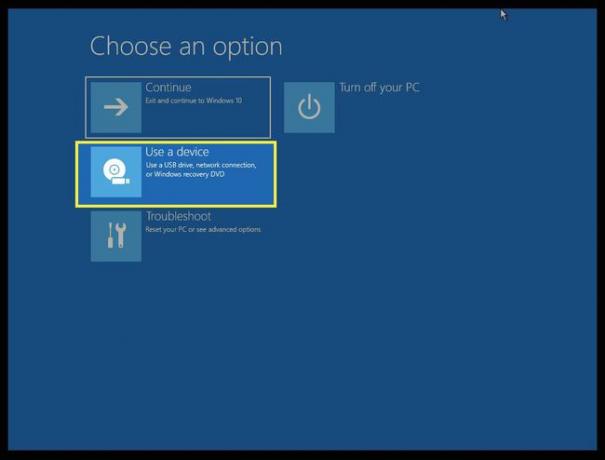
-
Ti verrà data la scelta del metodo che desideri utilizzare per installare il tuo nuovo sistema operativo. In questo esempio, Lettore CD-ROM è stato scelto per installare il nuovo sistema operativo.
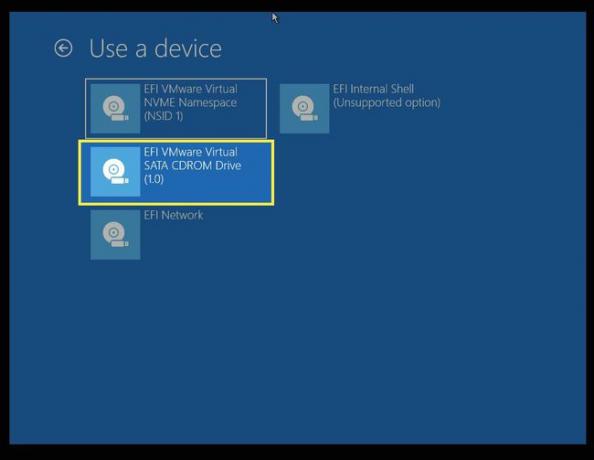
Il computer impiegherà alcuni secondi per riavviarsi. Una volta fatto, segui le istruzioni sullo schermo del tuo nuovo sistema operativo per completare l'installazione.
Come faccio a reinstallare Windows 10?
Dal momento che il tuo computer non funzionerà senza un sistema operativo, probabilmente dovrai farlo reinstallare Windows 10. Quell'articolo ti guiderà attraverso l'installazione di diverse versioni di Windows.
FAQ
-
Come si disinstallano le app su Windows 10?
Per disinstallare app da Windows 10, vai al menu Start e trova il programma che desideri disinstallare dal Tutte le applicazioni elenco. Fare clic con il pulsante destro del mouse sul programma o sull'app e fare clic su Disinstalla.
-
Come si disinstalla Windows 10?
Per disinstallare Windows 10, navigare verso Impostazioni > Aggiornamento e sicurezza e seleziona Recupero. Seleziona uno dei due Torna a Windows 7 o Torna a Windows 8.1, se applicabile, e segui le istruzioni per completare il processo.
-
Come si disinstalla un aggiornamento di Windows 10?
Apri il menu Start e vai a Impostazioni > Aggiornamento e sicurezza, quindi seleziona Visualizza cronologia aggionamenti. Clic Disinstalla aggiornamenti, quindi trova l'aggiornamento che desideri disinstallare. Fare clic con il pulsante destro del mouse sull'aggiornamento e selezionare Disinstalla.
-
Come si disinstalla Avast su Windows 10?
Per disinstallare Avast Free Antivirus, scarica l'utilità di disinstallazione di Avast e salvalo sul tuo PC. Fare clic con il pulsante destro del mouse sul file di installazione e selezionare Eseguire come amministratore, quindi segui le istruzioni per riavviare in modalità provvisoria. Al riavvio, accedere ai file del programma Avast, quindi selezionare Avast Antivirus gratuito > Disinstalla. Attendi il completamento del processo, quindi riavvia il computer.
